Praxis
Link
Die Aktivierung ist kein Hexenwerk, wichtig ist nur, dass alle Rechner mit dem selben Netzwerk verbunden sind. Ihr solltet außerdem darauf achten, dass alle Rechner mit vergleichbaren Audiolatenzen betrieben werden. In meiner Testumgebung hängt der MacPro mit einem Netzwerkkabel am Router und das MacBook Pro funkt per WLAN. Jetzt noch auf beiden Rechnern Link aktivieren, und das entsprechende Symbol erscheint in der linken oberen Ecke neben der Sync-Anzeige und dem Tap-Button.
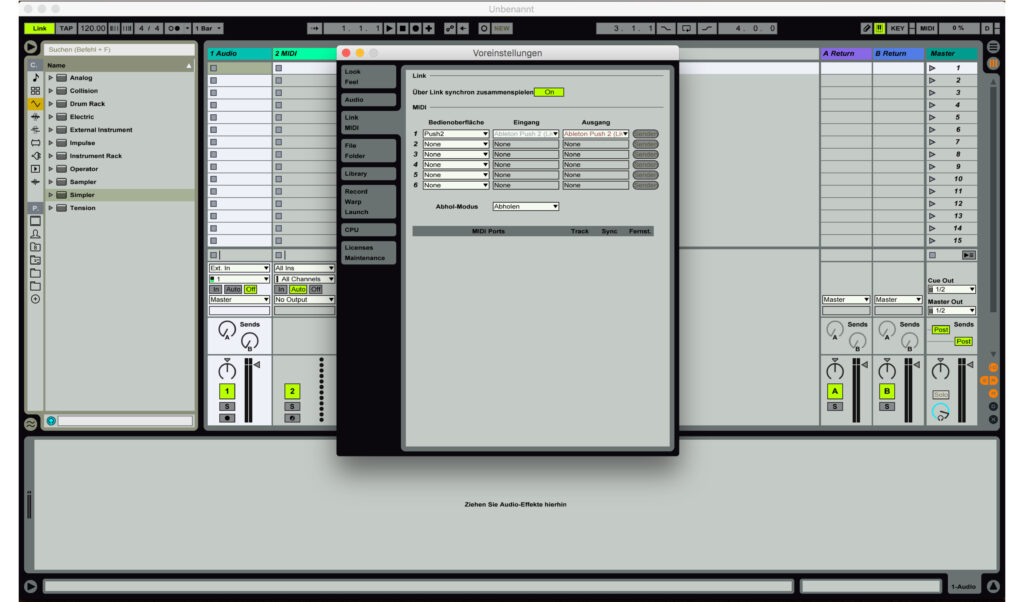
Nach wenigen Sekunden ist Link connected, ich kann loslegen. Drumspuren auf meinem MacPro, Synthies auf meinem Macbook Pro – alles kein Problem. In meinem Studio laufen beide Systeme stabil und ohne Probleme, sogar über komplette Songs und große Arrangements hinaus. Tempoänderungen werden von den Link-Partnern übernommen, Taktarten bleiben unberührt. So kann eine Partei beispielsweise Loops im Dreivierteltakt abspielen und eine andere im Viervierteltakt. Cool. Es gibt zwar einen leichten Drift, doch der ist vertretbar. Über MIDI-Clock gesyncte Geräte laufen deutlich mehr auseinander. Einen Wunsch hätte ich auch noch: Es wäre praktisch, einen Teilnehmer im Netzwerk als „Hausmeister‟ festlegen zu können, der den Rechnerverbund gegen versehentlichen Tempoänderungen sperren kann.
Großartig funktioniert Link beim Auslagern CPU-hungriger Software-Instrumente wie U-Hes Diva: Einfach den Soundoutput des zweiten Rechners mit dem Input des Hauptrechners verbinden und Diva auf dem zweiten öffnen. Jetzt kann diese Spur synchron zum Song hinzugemischt werden. Genial und ressourcenschonend. Mit Effekten funktioniert das Ganze natürlich auch.
Einen ausführlichen Erfahrungsbericht zu Link in Verbindung mit iOS-Apps werden wir in Kürze auf bonedo.de veröffentlichen. An dieser Stelle sei bereits verraten: Die Verbindung per WLAN klappt einwandfrei.
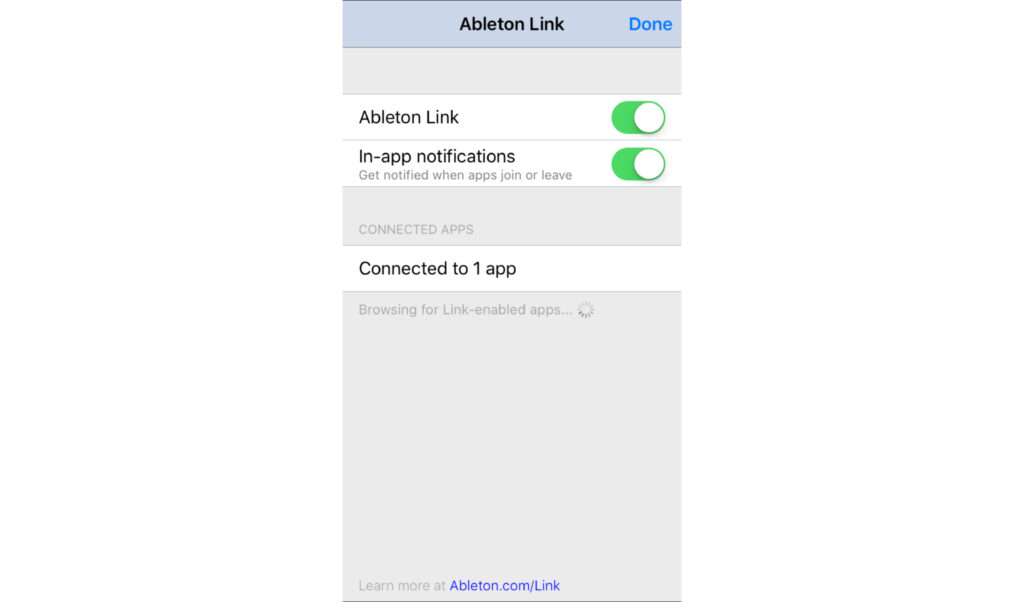
Live
Mit den Warp-Parametern des Simpler lassen sich live ganz neue Effekte erzeugen. Zum Beispiel nehme ich einen Drumloop, setze den Warp-Mode auf Beats und deaktiviere den Loop-Mode. Die Taktunterteilung stelle ich auf 1/16tel. Jetzt kann ich in Echtzeit die Warp-Envelope verändern, was zu einem Gate-artigen Effekt führt. Das funktioniert auch mit anderen Warp-Algorithmen, die dann eher Artefakte wie bei der Granularsynthese erzeugen. Leider sind diese Werte-Parameter nicht automatisierbar, können also nur mit einem Push-Controller oder der Maus live verändert werden.
Kleiner Tipp zum Schluss: Falls ihr Scripts zur Verbindung von Live mit Fernsteuerungs-iOS-Apps (wie zum Beispiel Touchable) nutzt, vergesst nicht, nach der Installation des Updates den Script-Installer erneut auszuführen. Ansonsten wird die Kommunikation nicht funktionieren.







baeks sagt:
#1 - 05.02.2016 um 15:43 Uhr
Seite 2 endet mit "vergesst nicht, nach der Installation des Updates d" .... der Satz wird leider nicht auf S.3 fortgesetzt.
Felix Klostermann sagt:
#2 - 05.02.2016 um 17:23 Uhr
Hi baeks, vielen Dank für deinen Hinweis. Ich hab es gefixt!
baeks sagt:
#2.1 - 05.02.2016 um 18:06 Uhr
super, Danke!
Antwort auf #2 von Felix Klostermann
Melden Empfehlen Empfehlung entfernen